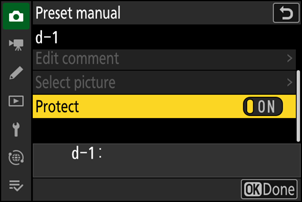Google Translate
BU HİZMETTE GOOGLE TARAFINDAN GERÇEKLEŞTİRİLEN ÇEVİRİLER BULUNABİLİR. GOOGLE, ÇEVİRİLERLE İLGİLİ DOĞRULUK VE GÜVENİLİRLİK GARANTİLERİ DAHİL OLMAK ÜZERE AÇIK VEYA ZIMNİ TÜM GARANTİLERİ VE TÜM TİCARİ ELVERİŞLİLİK, BELİRLİ BİR AMACA UYGUNLUK VE HAK İHLALİNDE BULUNULMAMASI ZIMNİ GARANTİLERİNİ REDDEDER.
Nikon Corporation (aşağıda “Nikon” olarak anılmaktadır) başvuru kaynakları, Google Translate tarafından işletilen çeviri yazılımı kullanılarak size kolaylık sağlamak üzere çevrilmiştir. Doğru bir çeviri sağlamak için makul seviyede çaba gösterilmiştir ancak hiçbir otomatik çeviri mükemmel değildir ya da insan çevirmenlerin yerini almak üzere tasarlanmamıştır. Çeviriler, Nikon’un başvuru kaynaklarının kullanıcılarına bir hizmet olarak sağlanmaktadır ve “olduğu gibi” sağlanır. İngilizceden herhangi bir dile yapılan tüm çevirilerin doğruluğu, güvenilirliği veya doğruluğu konusunda açık veya zımni hiçbir garanti verilmez. Bazı içerikler (resimler, videolar, Flash vb. gibi), çeviri yazılımının sınırlamaları nedeniyle doğru çevrilmemiş olabilir.
Resmi metin, başvuru kaynaklarının İngilizce versiyonudur. Çeviride oluşturulan hiçbir tutarsızlık veya farklılık bağlayıcı değildir ve mevzuata uyum veya yargı hükümleri açısından hukuki bir etkisi yoktur. Çevrilen başvuru kaynaklarında bulunan bilgilerin doğruluğu ile ilgili herhangi bir sorunuz varsa, kaynakların resmi versiyonu olan İngilizce versiyonuna başvurun.
Beyaz Dengesi
Beyaz Dengesi Hakkında
Beyaz dengesi, ışık kaynağının renginden bağımsız olarak renklerin doğal görünmesini sağlar. Varsayılan ayar ( 4 ) çoğu ışık kaynağıyla kullanıma uygundur, ancak istenen sonuçları üretemezse, hava durumuna veya ışık kaynağına göre diğer ayarlar seçilebilir.
Beyaz Dengesini Ayarlama
Beyaz dengesi, i menüsündeki, fotoğraf çekim menüsündeki veya video kayıt menüsündeki [ Beyaz dengesi ] öğelerini kullanarak ayarlanabilir.
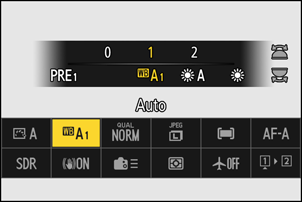
Varsayılan ayarlarda, beyaz dengesi Fn1 düğmesine basılı tutularak ve ana komut kadranı döndürülerek de seçilebilir. Seçilen seçenek çekim ekranında bir simgeyle gösterilir.
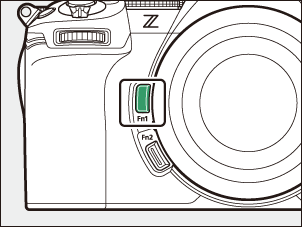
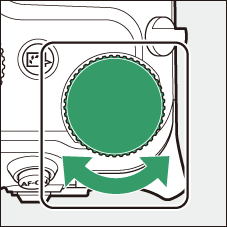
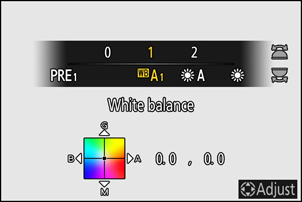
Seçili ayar için herhangi bir seçenek varsa, Fn1 tuşuna basılı tutularak ve alt komut kadranı döndürülerek seçilebilir.
| Seçenek | Renk sıcaklığı * | Tanım | |
|---|---|---|---|
| 4 [ Otomatik ] | Kamera, çoğu ışık kaynağıyla en iyi sonuçları elde etmek için beyaz dengesini ayarlar. İsteğe bağlı bir flaş ünitesi kullanılırsa, beyaz dengesi flaş patladığında geçerli olan koşullara göre ayarlanır. | ||
| i [ Beyazı koru (sıcak renkleri azalt) ] | Yaklaşık 3500–8000 K | Akkor aydınlatmanın yarattığı sıcak renk tonunu ortadan kaldırın. | |
| j [ Genel atmosferi koru ] | Yaklaşık 3500–8000 K | Akkor aydınlatmanın ürettiği sıcak renk tonunu kısmen koruyun. | |
| k [ Sıcak ışık renklerini koru ] | Yaklaşık 3500–8000 K | Akkor aydınlatmanın yarattığı sıcak renk tonunu koruyun. | |
| D [ Doğal ışık otomatik ] | Yaklaşık 4500–8000 K | Beyaz dengesi yapay olmayan ışık kaynaklarına göre ayarlanır ve doğal ışık altında kullanıldığında [ Otomatik ]'e göre daha gerçekçi renkler üretir. | |
| H [ Doğrudan güneş ışığı ] | Yaklaşık 5200 K | Doğrudan güneş ışığı alan nesnelerde kullanın. | |
| G [ Bulutlu ] | Yaklaşık 6000 K | Kapalı gökyüzü altında gün ışığında kullanın. | |
| M [ Gölge ] | Yaklaşık 8000 K | Gün ışığında, gölgedeki nesneleri çekerken kullanın. | |
| J [ Ampul ışığı ] | Yaklaşık 3000 K | Akkor ışık altında kullanın. | |
| I [ Floresan ] | Floresan ışık altında kullanın; ışık kaynağına göre ampul tipini seçin. | ||
| m [ Soğuk beyaz floresan ] | Yaklaşık 4200 K | ||
| n [ Gündüz beyazı floresan ] | Yaklaşık 5000 K | ||
| o [ Gün ışığı floresan ] | Yaklaşık 6500 K | ||
| 5 [ Flaş ] | Yaklaşık 5400 K | Flaşlı fotoğrafçılıkta kullanılır. | |
| K [ Renk sıcaklığı seç ] | Yaklaşık 2500–10000 K | Doğrudan renk sıcaklığı seçimi.
|
|
| L [ Önceden belirl. beyaz ayarı ] | Beyaz dengesini doğrudan bir nesneden veya ışık kaynağından ölçün veya mevcut bir fotoğraftan beyaz dengesini kopyalayın.
|
||
İnce ayar 0 olarak ayarlandığında değerler.
D [ Doğal ışık otomatik ] yapay ışık altında istenilen sonuçları üretemeyebilir. 4 [ Otomatik ] veya ışık kaynağına uyan bir seçeneği seçin.
4 [ Otomatik ] büyük stüdyo flaş ünitelerinde istenilen sonuçları üretemeyebilir. Önceden ayarlanmış manuel beyaz dengesini kullanın veya beyaz dengesini 5 [ Flaş ] olarak ayarlayın ve beyaz dengesini ayarlamak için ince ayar yapın.
- Beyaz dengesi için 4 [ Otomatik ], D [ Doğal ışık otomatik ] veya L [ Önceden belirl. beyaz ayarı ] seçiliyken çekilen resimler için fotoğraf bilgisi [ Temel çekim verileri ] sayfası, resmin çekildiği anda geçerli olan renk sıcaklığını listeler ( 0 Temel Çekim Verileri ). K [ Renk sıcaklığı seç ] için bir değer seçerken bunu referans olarak kullanabilirsiniz.
- Oynatma sırasında [ Temel çekim verileri ] sayfasını görüntülemek için oynatma menüsünde [ İzleme görüntü seçenekleri ] öğesine gidin ve [ Çekim verileri ] ve [ Temel çekim verileri ] öğelerinin yanına ( M ) işaretini koyun.
- Yüksek hızlı kare yakalama + kullanılarak çekilen resimlerde renk sıcaklığı gösterilmez.
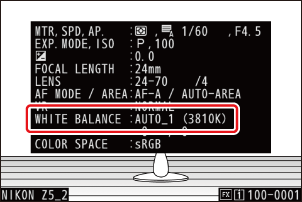
Beyaz dengesi aynı zamanda fotoğraf çekimi ve video kaydı menülerinden de ayarlanabiliyor.
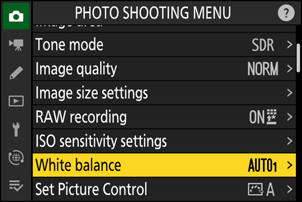
Bir ışık kaynağının algılanan rengi izleyiciye göre değişir; bazıları kırmızı tonlarda görünürken diğerleri mavi görünebilir. Renk sıcaklığı, Kelvin (K) olarak ifade edilen bir ışık kaynağının renginin nesnel bir ölçüsüdür. Renk sıcaklığı ne kadar düşükse, ton o kadar kırmızıdır ( q ); sıcaklık ne kadar yüksekse, ton o kadar mavidir ( w ).
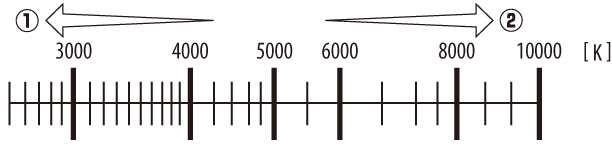
Genel olarak, fotoğraflarınızda kırmızı bir ton varsa veya fotoğrafları bilerek daha mavi yapmak istiyorsanız daha düşük değerleri, fotoğraflarınızda mavi tonlar varsa veya fotoğrafları bilerek daha kırmızı yapmak istiyorsanız daha yüksek değerleri seçin.
Beyaz Dengesini İnce Ayarlama
Her beyaz dengesi seçeneği, A (kehribar)–B (mavi) ve G (yeşil)–M (macenta) eksenleri boyunca merkezden her iki yönde altı adıma kadar ince ayarlanabilir.
Düğmeleri Kullanma
Fn1 tuşunu basılı tutarak ve komut kadranını döndürerek beyaz dengesi seçeneğini belirleyin.
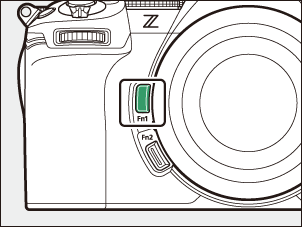
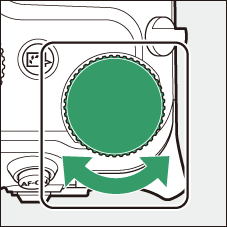
Fn1 tuşunu basılı tutarak çoklu seçiciyi kullanarak beyaz dengesini hassas bir şekilde ayarlayın.
- İmleci ızgaraya yerleştirmek için çoklu seçiciyi kullanın. Seçilen değer ızgaranın sağında görüntülenir.
- A (kehribar)–B (mavi) ekseni renk sıcaklığına karşılık gelir ve 0,5'lik artışlarla belirlenir. 1'lik bir değişiklik yaklaşık 5 mired'e eşdeğerdir.
- G (yeşil)–M (macenta) ekseni, renk telafi filtrelerine benzer etkilere sahiptir ve 0,25'lik artışlarla yönetilir. 1'lik bir değişiklik yaklaşık 0,05 dağınık yoğunluk birimine eşdeğerdir.
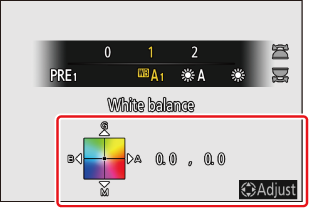
Değişiklikleri kaydet.
- Seçilen ayar Fn1 tuşu bırakıldığında geçerli olur.
Beyaz dengesi ince ayarlıysa, beyaz dengesi simgesinde bir yıldız işareti (“ U ”) görünecektir.
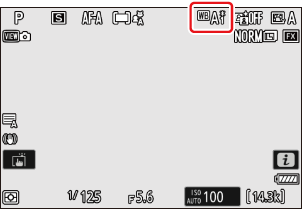
Menülerin Kullanımı
Fotoğraf çekimi veya video kaydı menüsünde [ Beyaz dengesi ] öğesini seçin, istediğiniz seçeneği vurgulayın ve ince ayar seçeneklerini görüntülemek için gerektiği kadar 2 düğmesine basın.
[ Önceden belirl. beyaz ayarı ] beyaz dengesinin ince ayarı hakkında bilgi için “Ön Ayar Manuel Beyaz Dengesinin İnce Ayarı” ( 0 Ön Ayar Manuel Beyaz Dengesinin İnce Ayarı ) bölümüne bakın.
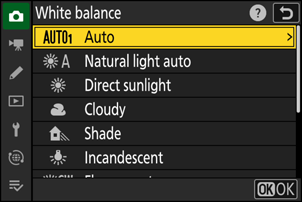
Beyaz dengesini ince ayarlayın.
- İmleci ızgaraya yerleştirmek için çoklu seçiciyi kullanın. Seçilen değer ızgaranın sağında görüntülenir.
- A (kehribar)–B (mavi) ekseni renk sıcaklığına karşılık gelir ve 0,5'lik artışlarla belirlenir. 1'lik bir değişiklik yaklaşık 5 mired'e eşdeğerdir.
- G (yeşil)–M (macenta) ekseni, renk telafi filtrelerine benzer etkilere sahiptir ve 0,25'lik artışlarla yönetilir. 1'lik bir değişiklik yaklaşık 0,05 dağınık yoğunluk birimine eşdeğerdir.
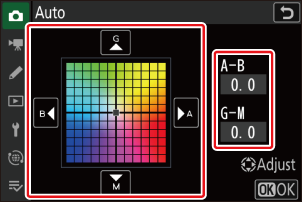
Değişiklikleri kaydet.
- Değişiklikleri kaydedip menülere çıkmak için J tuşuna basın.
Beyaz dengesi ince ayarlıysa, beyaz dengesi simgesinde bir yıldız işareti (“ U ”) görünecektir.
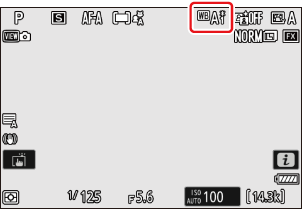
i menüsünde [ Beyaz dengesi ] vurgulandığında J tuşuna basıldığında beyaz dengesi seçeneklerinin bir listesi görüntülenir. K [ Renk sıcaklığı seç ] dışında bir seçenek vurgulanırsa, 3 tuşuna basılarak ince ayar seçenekleri görüntülenebilir. İnce ayar seçeneklerindeki değişiklikler ekranda önizlenebilir.
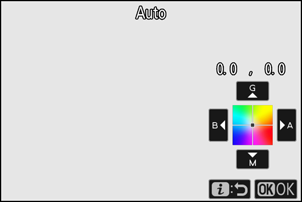
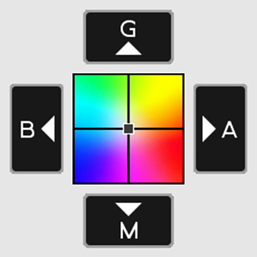
- G : Yeşili arttır
- B : Maviyi arttır
- A : Kehribarı arttır
- M : Macenta rengini artır
- Ekrandaki oklara dokunun veya çoklu seçiciyi kullanarak beyaz dengesini hassas bir şekilde ayarlayın.
- Değişiklikleri kaydetmek ve i menüsüne dönmek için J tuşuna basın.
Beyaz dengesi ince ayarlıysa, beyaz dengesi simgesinde bir yıldız işareti (“ U ”) görünecektir.
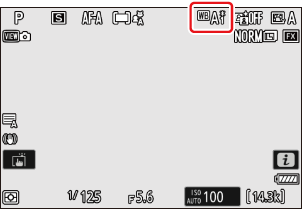
Komut kadranlarını kullanarak bir beyaz dengesi ayarı seçmek için, çekim bilgileri görüntülenirken Fn1 düğmesine basın. Seçilen ayar, Fn1 düğmesine basılıyken çoklu seçici kullanılarak ince ayarlanabilir.
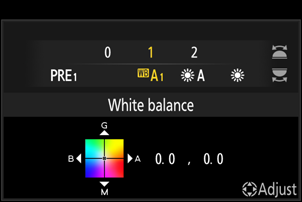
İnce ayar eksenlerindeki renkler mutlak değil, görecelidir. Belirli bir eksende daha fazla renk seçmek, o rengin resimlerde görünmesiyle sonuçlanmayabilir. Örneğin, J [ Ampul ışığı ] gibi "sıcak" bir ayar seçildiğinde imleci "B"ye (mavi) taşımak resimleri biraz "daha soğuk" yapacaktır ancak onları gerçekte mavi yapmayacaktır.
Mired değerleri, renk sıcaklığının tersinin 10 6 ile çarpılmasıyla hesaplanır. Renk sıcaklığındaki herhangi bir değişiklik, düşük renk sıcaklıklarında daha yüksek renk sıcaklıklarına göre daha büyük bir renk farkı üretir. Örneğin, 1000 K'lik bir değişiklik, 3000 K'de 6000 K'ye göre çok daha büyük bir renk değişikliği üretir. Mired, bu tür değişiklikleri hesaba katan bir renk sıcaklığı ölçüsüdür ve bu nedenle renk sıcaklığı telafi filtrelerinde kullanılan birimdir.
Örn: Renk sıcaklığındaki değişim (Kelvin cinsinden): Mired cinsinden değer
- 4000 K – 3000 K = 1000 K : 83 çamurlu
- 7000 K – 6000 K = 1000 K : 24 çamurlu
Birini seçmek Renk Sıcaklığı
A (kehribar)–B (mavi) ve G (yeşil)–M (macenta) eksenleri için değerler girerek bir renk sıcaklığı seçin.
Düğmeleri Kullanma
Fn1 tuşunu basılı tutun ve ana komut kadranını döndürerek K [ Renk sıcaklığı seç ] öğesini seçin.
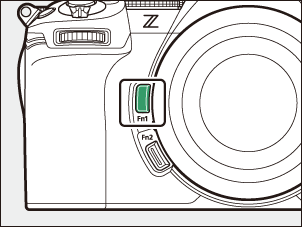
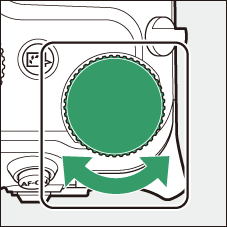
Fn1 tuşunu basılı tutarak alt komut kadranını çevirerek renk sıcaklığını seçin.
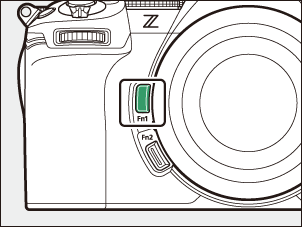
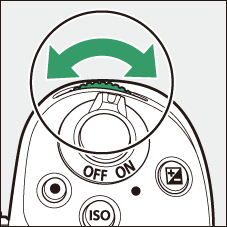
Renk sıcaklığı 1 mired'lik artışlarla değişecektir.
Fn1 tuşunu basılı tutarak çoklu seçiciyi kullanarak beyaz dengesini hassas bir şekilde ayarlayın.
- İmleci ızgaraya yerleştirmek için çoklu seçiciyi kullanın. Seçilen değer ızgaranın sağında görüntülenir.
- A (kehribar)–B (mavi) ekseni renk sıcaklığına karşılık gelir ve 0,5'lik artışlarla belirlenir. 1'lik bir değişiklik yaklaşık 5 mired'e eşdeğerdir.
- G (yeşil)–M (macenta) ekseni, renk telafi filtrelerine benzer etkilere sahiptir ve 0,25'lik artışlarla yönetilir. 1'lik bir değişiklik yaklaşık 0,05 dağınık yoğunluk birimine eşdeğerdir.
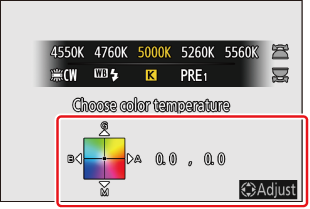
Değişiklikleri kaydet.
- Seçilen ayar Fn1 tuşu bırakıldığında geçerli olur.
Renk sıcaklığı ince ayarlanmışsa beyaz dengesi simgesinde bir yıldız işareti (“ U ”) görünür.
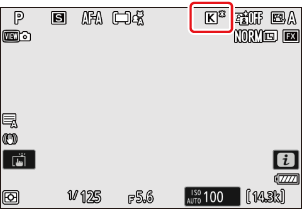
Menülerin Kullanımı
Fotoğraf çekimi veya video kaydı menüsünde [ Beyaz dengesi ] öğesini seçin, ardından K [ Renk sıcaklığı seç ] öğesini vurgulayın ve 2 düğmesine basın.
Bir renk sıcaklığı seçin.
Rakamları vurgulamak için 4 veya 2 , değiştirmek için 1 veya 3 basın.
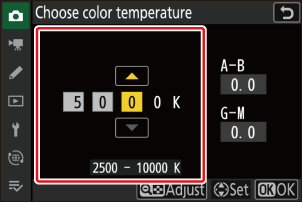
Beyaz dengesini ince ayarlayın.
Bir renk sıcaklığı seçtikten sonra, ince ayar seçeneklerini görüntülemek için W ( Q ) düğmesine basın. İmleci ızgaraya yerleştirmek için çoklu seçiciyi kullanın.
- İmleç, her iki eksen boyunca merkezden altı adıma kadar hareket ettirilebilir. Seçilen değer, ızgaranın sağında görüntülenir.
- A (kehribar)–B (mavi) ekseni renk sıcaklığına karşılık gelir ve 0,5'lik artışlarla belirlenir. 1'lik bir değişiklik yaklaşık 5 mired'e eşdeğerdir.
- G (yeşil)–M (macenta) ekseni, renk telafi filtrelerine benzer etkilere sahiptir ve 0,25'lik artışlarla yönetilir. 1'lik bir değişiklik yaklaşık 0,05 dağınık yoğunluk birimine eşdeğerdir.
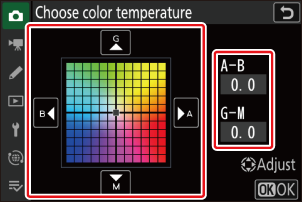
Değişiklikleri kaydet.
- Değişiklikleri kaydedip menülere çıkmak için J tuşuna basın.
Renk sıcaklığı ince ayarlanmışsa beyaz dengesi simgesinde bir yıldız işareti (“ U ”) görünür.
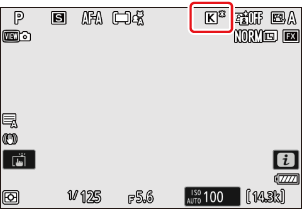
- Floresan ışık kaynaklarında renk sıcaklığı seçimini kullanmayın; bunun yerine I [ Floresan ] seçeneğini kullanın.
- Renk sıcaklığı seçimini diğer ışık kaynaklarıyla birlikte kullanırken, seçilen değerin uygun olup olmadığını belirlemek için bir test çekimi yapın.
i menüsünde [ Beyaz dengesi ] vurgulandığında J tuşuna basıldığında beyaz dengesi seçeneklerinin listesi görüntülenir. K [ Renk sıcaklığı seç ] vurgulandığında, renk sıcaklığı seçenekleri 3 tuşuna basılarak görüntülenebilir.
- Rakamları vurgulamak için 4 veya 2 , değiştirmek için 1 veya 3 basın.
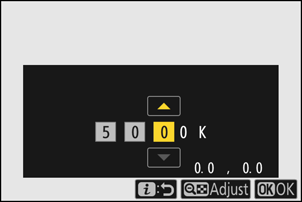
- Seçili değeri hassas bir şekilde ayarlamak için W ( Q ) düğmesine basın.
- Değişiklikleri kaydetmek ve i menüsüne dönmek için J tuşuna basın.
- Renk sıcaklığı ince ayarlanmışsa beyaz dengesi simgesinde bir yıldız işareti (“ U ”) görünür.
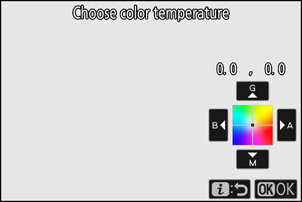
Ön Ayarlı Manuel
4 [ Otomatik ], J [ Ampul ışığı ] ve K [ Renk sıcaklığı seç ] gibi beyaz dengesi ayarları, karışık aydınlatma veya güçlü renk tonuna sahip aydınlatma altında istenilen sonuçları üretemeyebilir. Bu gerçekleşirse, beyaz dengesi son fotoğrafta kullanılan ışık kaynağı altında ölçülen bir değere ayarlanabilir. Ön ayarlı beyaz dengesini ayarlamak için iki yöntem mevcuttur:
| Yöntem | Tanım |
|---|---|
| Doğrudan ölçüm | Çerçevenin seçili bir alanındaki beyaz dengesini ölçün ( 0 Doğrudan Ölçüm ). |
| Mevcut fotoğraftan bir değerin kopyalanması | Hafıza kartındaki bir fotoğraftan beyaz dengesini kopyalayın ( 0 Bir Fotoğraftan Beyaz Dengesini Kopyalama ). |
Doğrudan Ölçüm
Kamera, önceden ayarlanmış manuel beyaz dengesi için altı adede kadar değeri depolayabilir.
Fn1 tuşunu basılı tutun ve ana komut kadranını döndürerek L seçin.
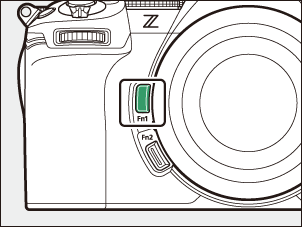
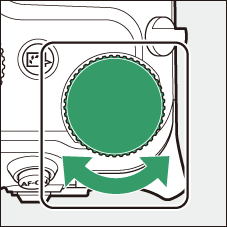
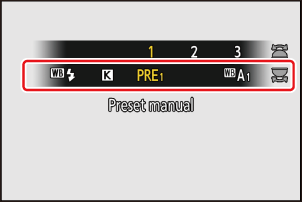
Bir ön ayar seçin.
Fn1 tuşunu basılı tutun ve alt komut kadranını istediğiniz beyaz dengesi ön ayarı ( d-1 ila d-6 ) görüntülenene kadar çevirin.
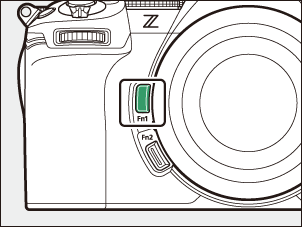
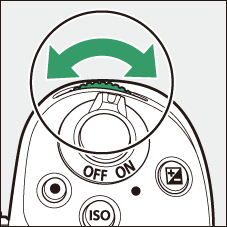
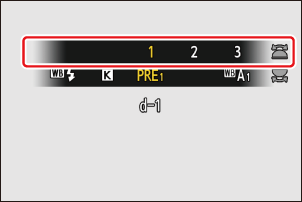
Doğrudan ölçüm modunu seçin.
- Fn1 tuşunu kısa bir süre bırakın ve ardından doğrudan ölçüm moduna girmek için tekrar basın. Çekim ekranında L yanıp sönecektir.
- Çerçevenin ortasında beyaz dengesi hedefi ( r ) belirecektir.
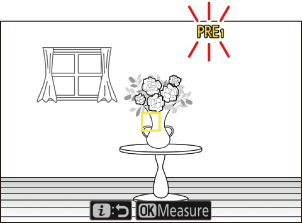
Beyaz dengesi hedefini ( r ) beyaz veya gri bir nesnenin üzerine yerleştirin ve önceden ayarlanmış manuel beyaz dengesi için bir değer ölçün.
- Çoklu seçiciyi kullanarak hedefi ( r ) konumlandırın.
- Beyaz dengesini ölçmek için deklanşöre sonuna kadar basın veya J tuşuna basın. Beyaz dengesi, doğrudan ölçüm modu etkinken birden çok kez ölçülebilir.
- Ayrıca ekrana dokunarak hedefi ( r ) konumlandırabilir ve beyaz dengesini ölçebilirsiniz.
- İsteğe bağlı bir flaş ünitesi takılıysa hedef seçimi kullanılamaz. Çekimi, beyaz veya gri referans nesnesi ekranın ortasında olacak şekilde çerçeveleyin.
- Kamera beyaz dengesini ölçemezse, bir mesaj görüntülenir ve kamera doğrudan ölçüm moduna geri döner. Beyaz dengesini tekrar ölçmeyi deneyin, örneğin hedef ( r ) nesnenin farklı bir alanına yerleştirildiğinde.
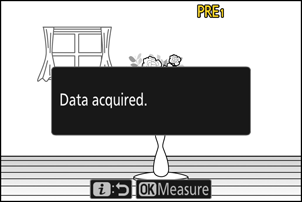
Doğrudan ölçüm modundan çıkmak için i tuşuna basın.
Ön Ayarlı Manuel Beyaz Dengesi Menüsü
Ön ayarlı manuel beyaz dengesi menüsüne, fotoğraf çekimi menüsünde [ Beyaz dengesi ] > L [ Önceden belirl. beyaz ayarı ] seçeneği seçilerek erişilebilir. Ön ayarlı manuel beyaz dengesi menüsü, mevcut bir fotoğraftan ön ayarlı manuel beyaz dengesi değerlerini kopyalama veya beyaz dengesi ön ayarlarına yorum ekleme veya bunları koruma seçenekleri sunar.
g simgeleriyle gösterilen beyaz dengesi ön ayarları korunmaktadır ve değiştirilemez.
Ön Ayar Manuel: Ön Ayar Seçimi
Beyaz dengesi ön ayarları, fotoğraf çekimi menüsünde [ Beyaz dengesi ] > L [ Önceden belirl. beyaz ayarı ] seçilerek görüntülenebilir. Kaydedilen bir değeri geri çağırmak için çoklu seçiciyi kullanarak bir ön ayarı vurgulayın ve J düğmesine basın.
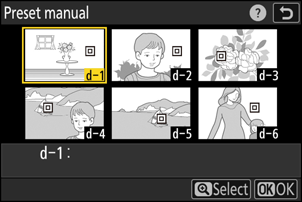
Özel Ayar c3 [ Kapanma gecikmesi ] > [ Bekleme zamanlayıcısı ] için seçilen sürede hiçbir işlem yapılmazsa doğrudan ölçüm modu sonlanacaktır.
Önceden ayarlanmış manuel beyaz dengesi, yüksek hızlı kare çekimi + veya çoklu pozlamalar sırasında ölçülemez.
Bir Fotoğraftan Beyaz Dengesini Kopyalama
Mevcut bir fotoğraftaki beyaz dengesi değerini seçili bir ön ayara kopyalamak için aşağıdaki adımları izleyin.
Fotoğraf çekimi veya video kaydı menüsünde [ Beyaz dengesi ] öğesini seçin, ardından [ Önceden belirl. beyaz ayarı ] öğesini vurgulayın ve 2 düğmesine basın.
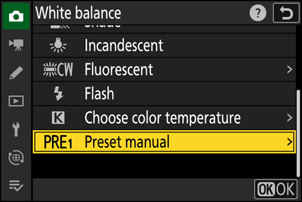
Bir hedef seçin.
- Çoklu seçiciyi kullanarak hedef ön ayarını ( d-1 ila d-6 ) vurgulayın.
- Önceden ayarlanmış manuel beyaz dengesi menüsünü görüntülemek için X tuşuna basın.
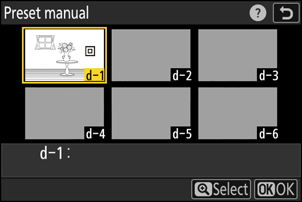
[ Resim seç ] öğesini seçin.
[ Resim seç ] öğesini vurgulayın ve geçerli hafıza kartındaki resimleri görüntülemek için 2 tuşuna basın.

Kaynak resmi vurgulayın.
- Çoklu seçiciyi kullanarak istediğiniz resmi vurgulayın.
- Vurgulanan resmi tam kare görüntülemek için X tuşuna basın ve basılı tutun.
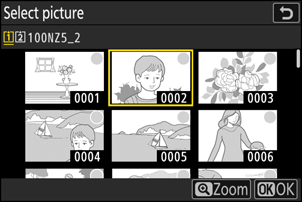
Beyaz dengesini kopyala.
- Vurgulanan fotoğrafın beyaz dengesi değerini seçili ön ayara kopyalamak için J tuşuna basın.
- Vurgulanan fotoğrafın bir yorumu varsa, yorum seçili ön ayarın yorumuna kopyalanacaktır.
Ön Ayarlı Manuel Beyaz Dengesini İnce Ayarlama
Seçilen ön ayar, ön ayar manuel beyaz dengesi menüsünde [ İnce Ayar ] seçeneği seçilerek ince ayarlanabilir.
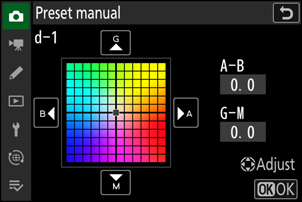
Mevcut beyaz dengesi ön ayarı için 36 karaktere kadar açıklayıcı bir yorum girmek için ön ayar manuel beyaz dengesi menüsünde [ Yorumu düzenle ] öğesini seçin. “Metin Girişi” ( 0 Metin Girişi ) bölümünde açıklandığı gibi bir yorum girin.
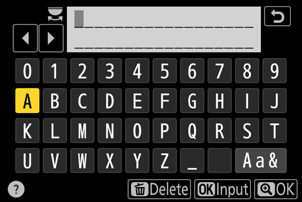
Mevcut beyaz dengesi ön ayarını korumak için ön ayar manuel beyaz dengesi menüsünde [ Koru ] için [ ON ] öğesini seçin. [ ON ] için [ Koru ] seçili olduğu sürece ön ayar değiştirilemez.